Windows 및 Mac에서 FLV 파일을 효과적이고 안전하게 여는 방법
컴퓨터에 FLV 파일을 다운로드하고 보고 싶은 마음이 간절했던 경험이 있으신가요? 하지만 막상 파일을 열려고 하면 기본 미디어 플레이어가 형식을 인식하지 못해 좌절하게 되죠.
FLV 파일이란 무엇이고 Windows 10 또는 Mac 시스템에서 재생하는 방법이 궁금하다면 제대로 찾아 오셨습니다. 이 가이드는 클릭 한 번으로 FLV 파일을 보는 방법에 대한 솔루션을 제공합니다.
1부. FLV 파일이란 무엇인가요?
FLV 파일은 Adobe Systems에서 개발한 형식입니다. Adobe Flash 비디오 컨테이너 형식에 저장된 비디오 콘텐츠를 나타냅니다. 각 파일에는 일반적으로 간단한 헤더와 동기화된 오디오 및 비디오 스트림이 포함됩니다. FLV는 Flash Video의 약자이며, FLV 파일의 확장자는 ".flv"입니다.
FLV 파일의 특징
- 효율적인 대역폭 사용을 위해 파일 크기가 작아 온라인 스트리밍에 적합합니다.
- 임베드 가능한 특성으로 웹페이지에 원활하게 통합할 수 있으며 클릭 가능한 버튼과 같은 인터랙티브 요소를 지원합니다.
- FLV는 오디오와 비디오 스트림 간의 동기화를 유지하고 조직적 목적의 메타데이터를 지원합니다.
- FLV는 웹 브라우저에서 재생하려면 Adobe Flash Player 플러그인이 필요하지만 크로스 플랫폼 호환성을 유지합니다.
- 유연한 압축 옵션을 위해 다양한 코덱에 적응합니다.
FLV의 스트리밍 최적화, 소형화, 인터랙티브 기능은 여전히 특정 온라인 멀티미디어 애플리케이션에 적합합니다. 하지만 이제는 새로운 포맷에 가려져 있습니다.
 >
>
2부. HitPaw Univd (HitPaw Video Converter) 로 변환하여 FLV 파일 재생하기
이 FLV 파일 형식을 여는 효과적인 방법 중 하나는 파일을 변환하는 것입니다. HitPaw Univd는 클릭 한 번으로 빠르고 간편한 파일 변환을 제공합니다. 이 포괄적인 도구는 동영상 다운로드, 변환 및 편집을 간소화하여 사용자가 쉽게 사용할 수 있도록 합니다.
변환된 동영상은 원하는 플랫폼에서 쉽게 공유할 수 있습니다. HitPaw Univd는 M4V에서 MP4로 원활하고 전문적인 변환을 가능하게 합니다. 사용자는 무료 다운로드 옵션이 있는 다용도 도구에 액세스하여 수천 가지 이상의 형식과 장치에서 비디오 및 오디오 파일을 변환할 수 있습니다.
FLV 파일 재생을 위해 HitPaw 동영상 변환기를 선택해야 하는 이유
- 비디오 파일을 오디오 트랙으로 변환하고, 비디오를 GIF로 변환하고, 이미지 형식을 변경할 수 있습니다
- 일반적이지 않은 비디오 및 오디오 형식을 포함하여 200개 이상의 형식 선택 가능
- 하드웨어 가속을 촉진하고 변환 중 품질 유지
- 최대 5000개의 동영상 파일을 초고속으로 효율적으로 일괄 변환
- 사용자의 취향에 따라 오디오 및 비디오 파일을 미세 조정할 수 있는 광범위한 편집 도구를 제공합니다.
HitPaw Univd를 사용하여 FLV 파일을 재생하는 단계
1단계. 장치에 HitPaw Univd를 설치하여 시작하세요.
2단계: HitPaw Univd를 실행하고 "동영상 추가" 아이콘을 클릭하여 컴퓨터의 라이브러리에서 MP4 파일을 가져옵니다.

Step3. 동영상이 들어오면 MP4 또는 다른 형식을 출력 동영상 형식으로 선택합니다.

4단계 출력 형식을 선택한 후 파일을 저장할 위치를 결정할 수 있습니다. "변환"을 클릭하여 FLV에서 MP4로 변환 프로세스를 시작합니다. 프로세스가 완료될 때까지 기다립니다.

3부. 다른 방법으로 Windows 10에서 FLV 파일을 여는 방법
Windows 10의 기본 Windows 미디어 플레이어는 MP4, WMV 및 MP3와 같은 표준 미디어 형식을 지원하지만 FLV 파일용 코덱이 없습니다. Windows에서 FLV 플레이어를 열려고 하면 일반적으로 확장자가 인식되지 않는다는 오류 메시지가 표시됩니다.
다행히도 이 문제는 지원되는 코덱으로 변경하거나, 누락된 FLV 코덱을 설치하거나, Windows 10용 대체 FLV 플레이어를 찾는 등 여러 가지 방법으로 해결할 수 있습니다. Windows에서 FLV 파일을 효과적으로 시청하는 방법은 다음과 같습니다.
1. FLV 코덱 설치
Windows에서 FLV 파일을 재생하는 방법은? Windows 10에서 FLV를 재생하려면 K-Lite 코덱 팩과 같은 외부 소스에서 누락된 코덱을 설치하는 것을 적극 권장합니다. 다음의 간단한 단계를 따라 FLV 코덱을 설치하고 Windows에서 FLV 파일을 재생하세요:
1단계: K-Lite 코덱 팩 웹사이트를 방문합니다.

2단계: 표준 버전을 PC에 다운로드합니다.
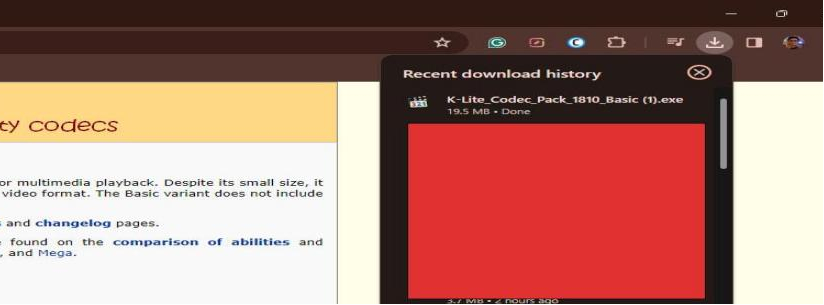
3단계: 다운로드한 .exe 파일을 실행하고 화면의 지침에 따라 미디어 플레이어용 코덱 설치를 완료합니다.
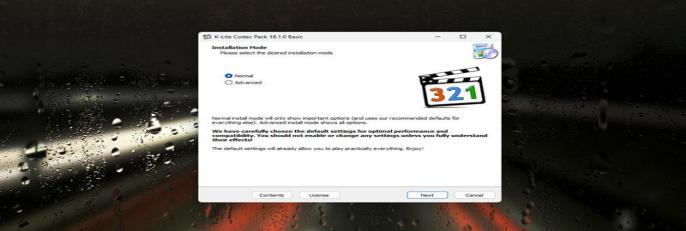
4단계 설치 후 미디어 플레이어에서 FLV 파일을 재생하여 문제가 해결되었는지 확인합니다.
잠재적인 시스템 문제가 우려되는 경우 다음 섹션에서 설명하는 대체 솔루션 또는 FLV 미디어 플레이어 활용을 고려하세요.
2. VLC 플레이어 활용
Windows Media Player 외에도 다양한 타사 미디어 플레이어 소프트웨어 옵션을 사용할 수 있습니다. 가장 유명한 선택지 중 하나는 FLV 파일을 포함한 다양한 비디오 및 오디오 형식을 처리하는 것으로 호평을 받고 있는 VLC 미디어 플레이어입니다. 특히 VLC는 크로스 플랫폼이며 전적으로 무료로 제공됩니다.
1단계: 데스크톱, Windows 시작 메뉴 또는 Mac의 응용 프로그램 폴더에서 주황색 교통 콘 모양의 아이콘을 클릭하여 VLC 미디어 플레이어를 엽니다.
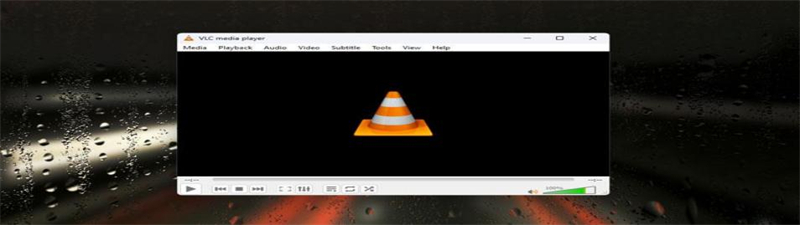
2단계: VLC 창 상단의 메뉴 모음에서 "미디어"(Windows) 또는 "파일"(Mac)을 클릭하고 드롭다운 메뉴에서 "파일 열기"를 선택합니다.
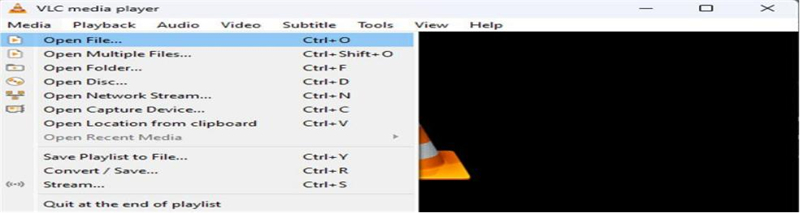
3단계: 파일 브라우저를 사용하여 FLV 파일의 위치를 찾아 '열기'를 클릭하여 파일을 엽니다.
4단계: FLV 파일을 VLC 미디어 플레이어 창으로 끌어다 놓습니다.
4부. 다른 방법으로 Mac에서 FLV 파일을 여는 방법?
먼저, Mac은 기본적으로 FLV 파일을 지원하지 않는다는 점에 유의하는 것이 중요합니다. Apple의 공식 사양에 따르면 지원되는 동영상 형식은 MOV, MP4, MT2S/MTS 및 AVI입니다. QuickTime Player로 .flv 또는 .swf 파일을 열려고 시도하면 실패하며, 이러한 동영상을 열 수 있는 추가 소프트웨어를 찾아야 한다는 메시지가 표시됩니다.
Mac 사용자를 위한 최고의 동영상 변환기 옵션과 FLV 동영상 플레이어를 활용하여 FLV 파일을 원활하게 재생하는 세 가지 방법을 설명했습니다. 자세히 살펴보겠습니다.
1. QuickTime 플레이어 사용
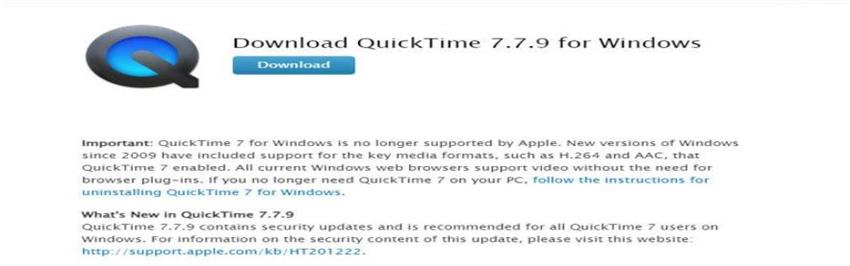
Mac에서 QuickTime을 사용하여 FLV 파일을 재생하려면 QuickTime 7.6.6.과 호환되는 타사 컴포넌트인 Perian 플러그인을 설치해야 합니다.
1단계: 플러그인을 설치한 후 Mac을 재시동합니다.
2단계: QuickTime을 실행하고 FLV 비디오를 가져옵니다. 재생이 시작되면 FLV 파일을 원활하게 재생할 수 있습니다.
2. Adobe 미디어 플레이어
웹 브라우저에 Adobe Flash Player 플러그인이 설치되어 있으면 온라인 FLV 동영상을 바로 볼 수 있습니다. 그러나 대부분의 미디어 플레이어는 로컬 하드 드라이브에 다운로드할 때 FLV 파일을 지원하지 않을 수 있습니다. 다음은 확장자가 .flv인 동영상을 열고 재생하는 솔루션입니다.
FLV 파일은 Adobe Animate 및 Adobe의 무료 플래시 플레이어에서 열 수 있도록 Adobe에서 개발했습니다. Adobe 웹사이트에서 다운로드할 수 있습니다. 웹 브라우저에 이미 Adobe Flash Player 플러그인이 설치되어 있는 경우 FLV 파일을 브라우저로 끌어다 놓기만 하면 됩니다. 또한 Adobe Premiere Pro는 FLV 확장자를 가진 비디오를 읽고 재생할 수 있습니다.
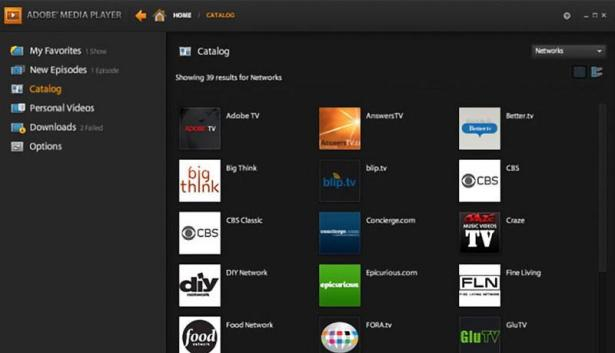
파트 5. FLV 파일 재생에 대한 FAQ
Q1. FLV를 MP4로 어떻게 변환하나요?
A1. 다양한 온라인 소프트웨어 도구를 사용하여 FLV (플래시 비디오)를 MP4 형식으로 변환할 수 있습니다. HitPaw Univd는 FLV를 MP4로 변환하는 데 적합한 도구를 쉽게 찾을 수 있습니다.
Q2. FLV 파일은 손실되나요?
A2. FLV는 빠른 로딩 시간을 위해 파일 크기를 작게 유지하기 위해 동영상 인코딩에 손실 형식을 사용합니다. 일반적으로 FLV 파일은 MP3 포맷을 사용하여 오디오를 인코딩하고 H.264 포맷을 사용하여 비디오를 인코딩합니다.
결론
맥과 윈도우에서 FLV 파일을 올바르게 재생하는 데 도움이 되는 여러 가지 방법에 대해 설명했습니다. 필요에 가장 적합한 솔루션을 선택할 수 있습니다. 그러나 FLV 파일이 여전히 재생되지 않으면 손상되었을 수 있습니다. 이러한 경우 파일을 다시 다운로드하거나 동영상 복구 도구를 사용하여 문제를 해결해 보세요.
오래되었음에도 불구하고 FLV는 여전히 널리 사용되는 동영상 형식입니다. Windows 또는 Mac에서 FLV 파일을 여는 데 문제가 발생하면 HitPaw Univd (HitPaw Video Converter) 소프트웨어를 사용해 보세요. 이 포괄적 인 도구를 사용하면 다양한 파일 형식을 쉽게 복구 할 수 있습니다. 이 소프트웨어를 사용하면 복구 프로세스가 간소화되고 간단하여 번거로움 없는 경험을 제공합니다.







 HitPaw Edimakor
HitPaw Edimakor HitPaw Photo Object Remover
HitPaw Photo Object Remover
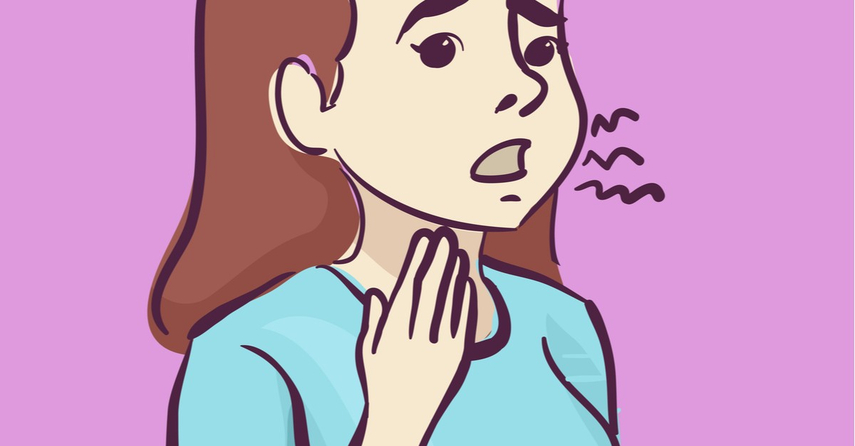


기사 공유하기:
제품 등급 선택:
김희준
편집장
새로운 것들과 최신 지식을 발견할 때마다 항상 감명받습니다. 인생은 무한하지만, 나는 한계를 모릅니다.
모든 기사 보기댓글 남기기
HitPaw 기사에 대한 리뷰 작성하기